Edge瀏覽器設(shè)置自動清除緩存圖像和文件的方法
時間:2024-05-10 13:57:44作者:極光下載站人氣:80
很多小伙伴之所以喜歡使用edge瀏覽器,就是因為在Edge瀏覽器中我們可以對瀏覽器中的數(shù)據(jù)進(jìn)行管理,當(dāng)我們想要讓瀏覽器自動清除緩存的圖像和文件時,我們只需要進(jìn)入Edge瀏覽器的“隱私、搜索和服務(wù)”頁面,然后在該頁面中找到并打開“選擇每次關(guān)閉瀏覽器時要清除的內(nèi)容”選項,最后在選擇每次關(guān)閉瀏覽器時要清除的內(nèi)容頁面中點(diǎn)擊打開“緩存的圖像和文件”選項的開關(guān)按鈕即可。有的小伙伴可能不清楚具體的操作方法,接下來小編就來和大家分享一下Edge瀏覽器設(shè)置自動清除緩存圖像和文件的方法。
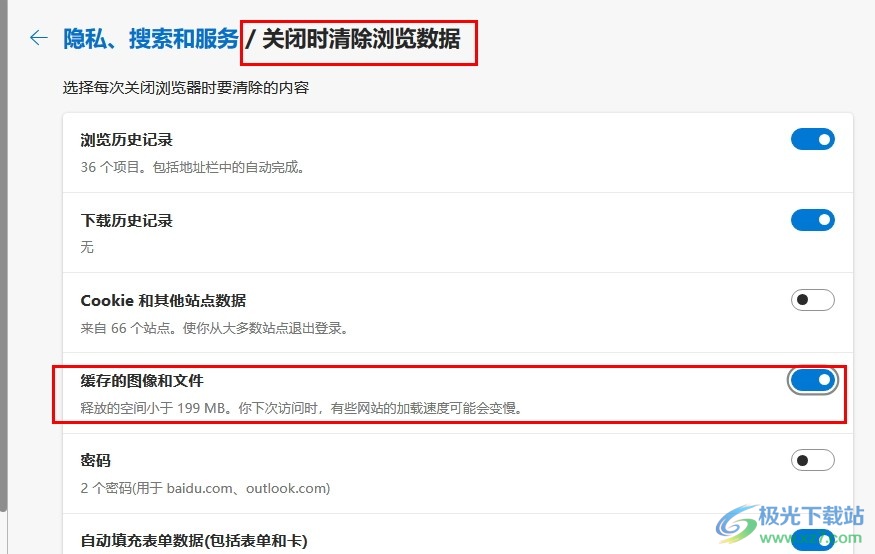
方法步驟
1、第一步,我們點(diǎn)擊打開Edge瀏覽器之后,再在瀏覽器頁面右上角找到“設(shè)置及其它”選項,點(diǎn)擊打開該選項
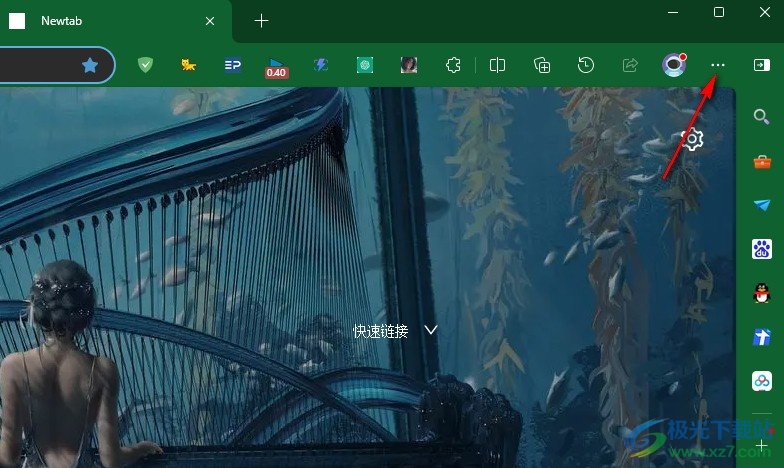
2、第二步,在“設(shè)置及其它”選項的菜單列表中,我們找到“設(shè)置”選項,點(diǎn)擊打開該選項,進(jìn)入瀏覽器設(shè)置頁面
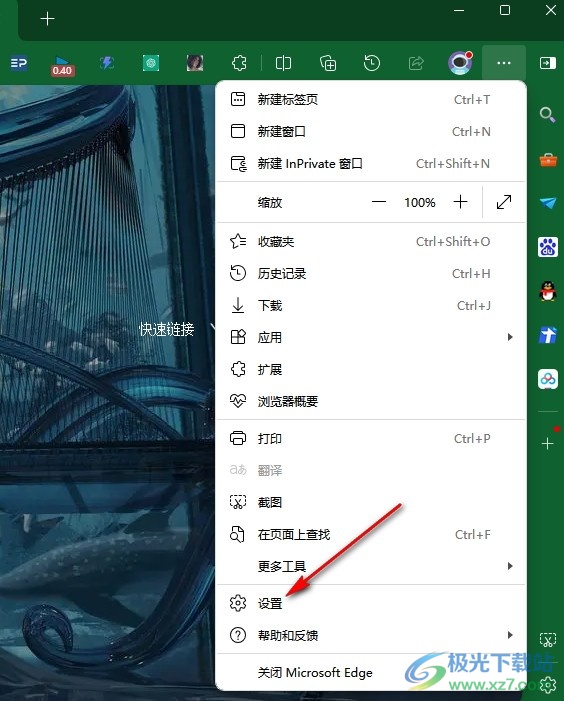
3、第三步,進(jìn)入設(shè)置頁面之后,我們先打開“隱私、搜索和服務(wù)”選項,然后在右側(cè)頁面中打開“選擇每次關(guān)閉瀏覽器時要清除的內(nèi)容”選項
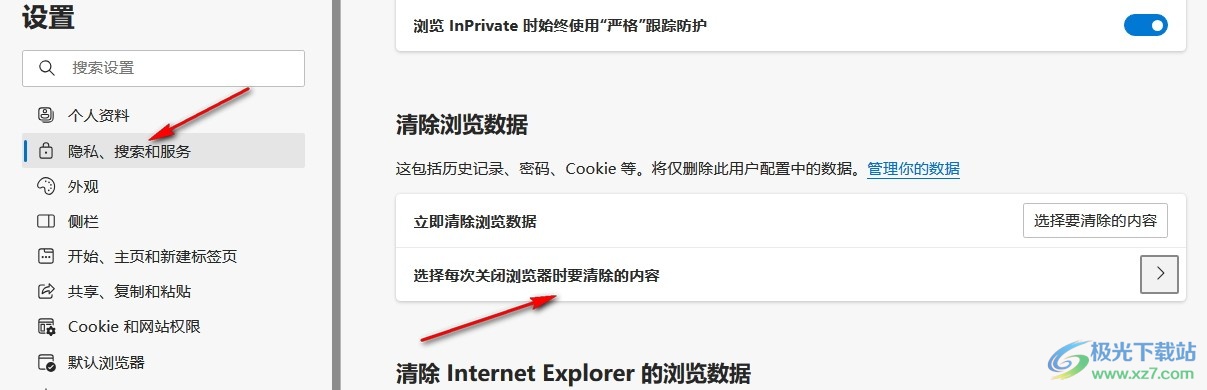
4、第四步,接著我們在選擇每次關(guān)閉瀏覽器時要清除的內(nèi)容頁面中找到“緩存的圖像和文件”選項
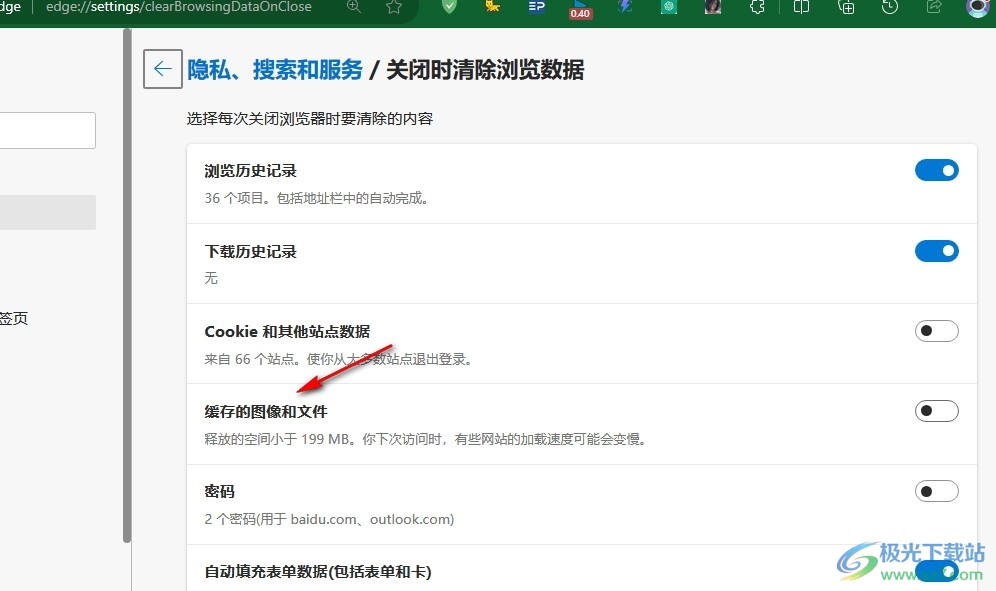
5、第五步,我們在“選擇每次關(guān)閉瀏覽器時要清除的內(nèi)容”頁面中直接點(diǎn)擊打開“緩存的圖像和文件”選項的開關(guān)按鈕即可
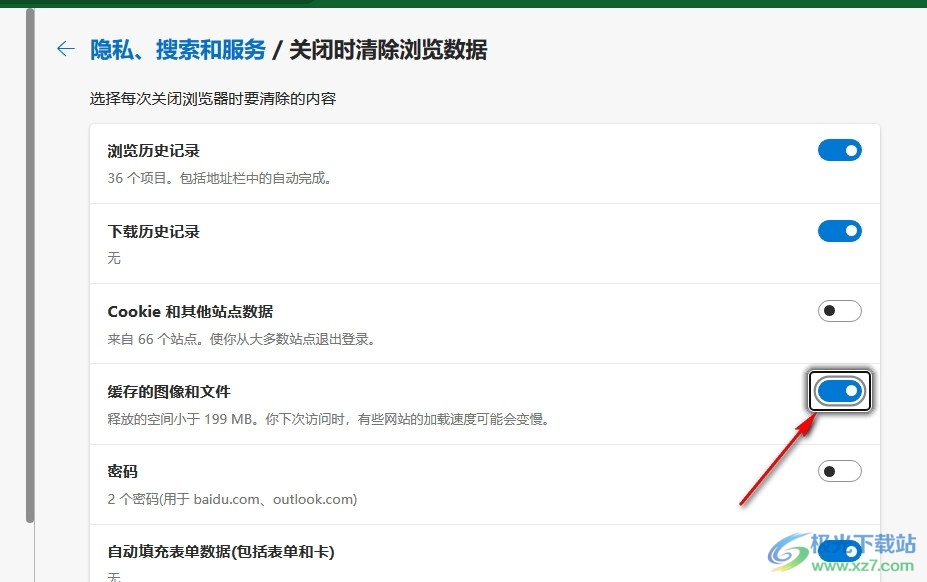
以上就是小編整理總結(jié)出的關(guān)于Edge瀏覽器設(shè)置自動清除緩存圖像和文件的方法,我們先打開Edge瀏覽器中的設(shè)置選項,接著在“隱私、搜索和服務(wù)”頁面中打開“選擇每次關(guān)閉瀏覽器時要清除的內(nèi)容”選項,最后打開“緩存的圖像和文件”的開關(guān)按鈕即可,感興趣的小伙伴快去試試吧。

大小:324 MB版本:v127.0.2651.86環(huán)境:WinAll
- 進(jìn)入下載
相關(guān)推薦
- Edge瀏覽器關(guān)閉瀏覽數(shù)據(jù)共享功能的方法
- Edge瀏覽器設(shè)置阻止站點(diǎn)安裝付款程序的方法
- Edge瀏覽器設(shè)置添加阻止站點(diǎn)不安全內(nèi)容的方法
- edge瀏覽器設(shè)置免費(fèi)倍速播放網(wǎng)頁視頻的方法
- edge瀏覽器下載文件時顯示下載菜單的教程
- Edge瀏覽器允許邊緣圖像查看器打開圖像的方法
- ?edge瀏覽器設(shè)置英語網(wǎng)頁彈出翻譯功能的教程
- Edge瀏覽器總是自動打開其它程序鏈接的解決方法
- edge瀏覽器讓地址欄搜索默認(rèn)是百度的教程
- Edge瀏覽器設(shè)置不顯示獨(dú)立搜索框的方法
相關(guān)下載
熱門閱覽
- 1百度網(wǎng)盤分享密碼暴力破解方法,怎么破解百度網(wǎng)盤加密鏈接
- 2keyshot6破解安裝步驟-keyshot6破解安裝教程
- 3apktool手機(jī)版使用教程-apktool使用方法
- 4mac版steam怎么設(shè)置中文 steam mac版設(shè)置中文教程
- 5抖音推薦怎么設(shè)置頁面?抖音推薦界面重新設(shè)置教程
- 6電腦怎么開啟VT 如何開啟VT的詳細(xì)教程!
- 7掌上英雄聯(lián)盟怎么注銷賬號?掌上英雄聯(lián)盟怎么退出登錄
- 8rar文件怎么打開?如何打開rar格式文件
- 9掌上wegame怎么查別人戰(zhàn)績?掌上wegame怎么看別人英雄聯(lián)盟戰(zhàn)績
- 10qq郵箱格式怎么寫?qq郵箱格式是什么樣的以及注冊英文郵箱的方法
- 11怎么安裝會聲會影x7?會聲會影x7安裝教程
- 12Word文檔中輕松實(shí)現(xiàn)兩行對齊?word文檔兩行文字怎么對齊?
網(wǎng)友評論